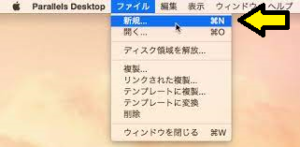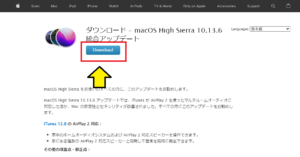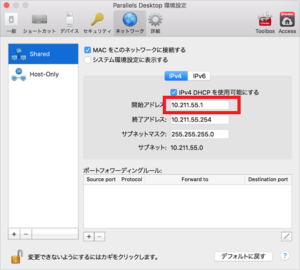*Questo articolo contiene materiale promozionale.
Come ottenere la licenza di Windows su Parallels Desktop
In questo articolo.Parallels DesktopSopra: questa sezione spiega come ottenere la licenza di Windows.
ParallelsbeneVersione di prova completamente gratuitaè disponibile, in modo da poterlo provare senza rischi. Parallels offre anche promozioni di sconto di tanto in tanto.Per le ultime informazioni sugli sconti di Parallels, visitate il sito web ufficiale all'indirizzoSi prega di controllare dai seguenti link.
↓ freccia (segno o simbolo) Fare clic qui per il sito web ufficiale di Parallels.
*La prova gratuita è disponibile anche qui.
Come ottenere la licenza di Windows su Parallels Desktop
Attivazione (inserire il codice prodotto)
Passo 1: Avviare la macchina virtuale
Fare clic sull'icona Parallels Desktop nella barra dei menu del Mac e selezionare Centro di controllo.

Avviare la macchina virtuale.
Fase 2:Aprire [Impostazioni].

Aprire il menu Start o il Centro operativo della macchina virtuale e fare clic sull'icona Impostazioni (simbolo dell'ingranaggio).
Fase 3:Fare clic su [Aggiornamento e sicurezza].

[Cliccate su "Aggiornamento e sicurezza".
Fase 4: Fare clic su [Licenze] nel menu a sinistra.

Windows non è autorizzato".
Non si dispone di una licenza digitale o di un codice prodotto valido e non è possibile concedere la licenza di Windows per questo daybus.
Fase 5: Fare clic su [Modifica chiave prodotto].
[Fare clic su Cambia chiave prodotto.

Fase 6: Inserire il [Codice prodotto] e fare clic su [Avanti].
[Immettere il codice prodotto e fare clic su Avanti.

Immissione del codice prodotto
Il codice prodotto può essere trovato in un'e-mail del distributore o del fornitore di Windows, oppure nella confezione del DVD o dell'USB di Windows.
Fase 7: fare clic su [Attiva].

[Fare clic su Attiva.
Licenze Windows
L'attivazione di Windows assicura che il vostro lavoro sia ininterrotto e che possiate ottenere la migliore esperienza operativa di Windows.
Fase 8: fare clic su [Chiudi].
[Fare clic su Chiudi.

In questo modo si completa l'attivazione della licenza.

Windows è concesso in licenza digitale". viene visualizzato.
Attivazione (Microsoft Store)
Passo 1: Avviare la macchina virtuale
Fare clic sull'icona Parallels Desktop nella barra dei menu del Mac e selezionare Centro di controllo.

Avviare la macchina virtuale.
Fase 2:Aprire [Impostazioni].

Aprire il menu Start o il Centro operativo della macchina virtuale e fare clic sull'icona Impostazioni (simbolo dell'ingranaggio).
Fase 3: [Windows non è attivato. Fate clic su [Attiva Windows ora].
In basso [Windows non è autorizzato. Attiva Windows ora] Cliccare su.

Fase 4: selezionare "Vai al negozio".
Qui, selezionare Vai al negozio.

Fase 5: cliccare su [Importo].

Fare clic su [Vai al negozio] per visualizzare la pagina di acquisto di [Windows 10] nell'app [Store].Cliccare su [Importo].
Fase 6: Immissione del PIN

Una volta autenticati, viene visualizzato un pop-up per l'acquisto.

Passo 7: fare clic su Conferma.
[Fare clic su Conferma.

[Cliccare su "Conferma" per.L'acquisto di una licenza è completato.

In questo modo si completa l'attivazione della licenza.

Windows viene concesso in licenza digitale.
↓ freccia (segno o simbolo) Fare clic qui per il sito web ufficiale di Parallels.
*La prova gratuita è disponibile anche qui.
sintesi
In questo articolo è stato descritto come ottenere la licenza di Windows sull'Parallels Desktop.
ParallelsbeneVersione di prova completamente gratuitaè disponibile, in modo da poterlo provare senza rischi. Parallels offre anche promozioni di sconto di tanto in tanto.Per le ultime informazioni sugli sconti di Parallels, visitate il sito web ufficiale all'indirizzoSi prega di controllare dai seguenti link.
↓ freccia (segno o simbolo) Fare clic qui per il sito web ufficiale di Parallels.
*La prova gratuita è disponibile anche qui.